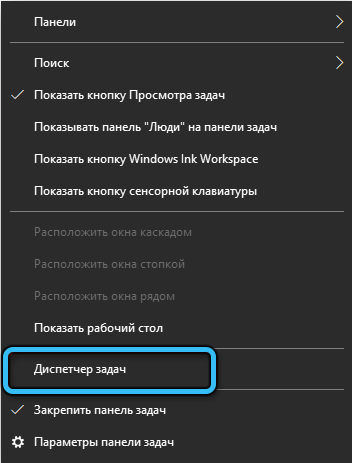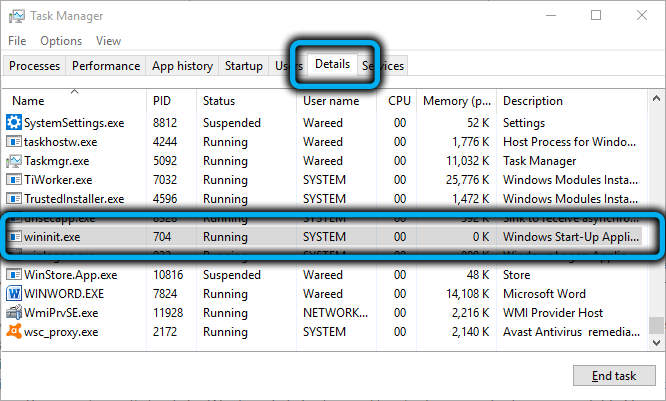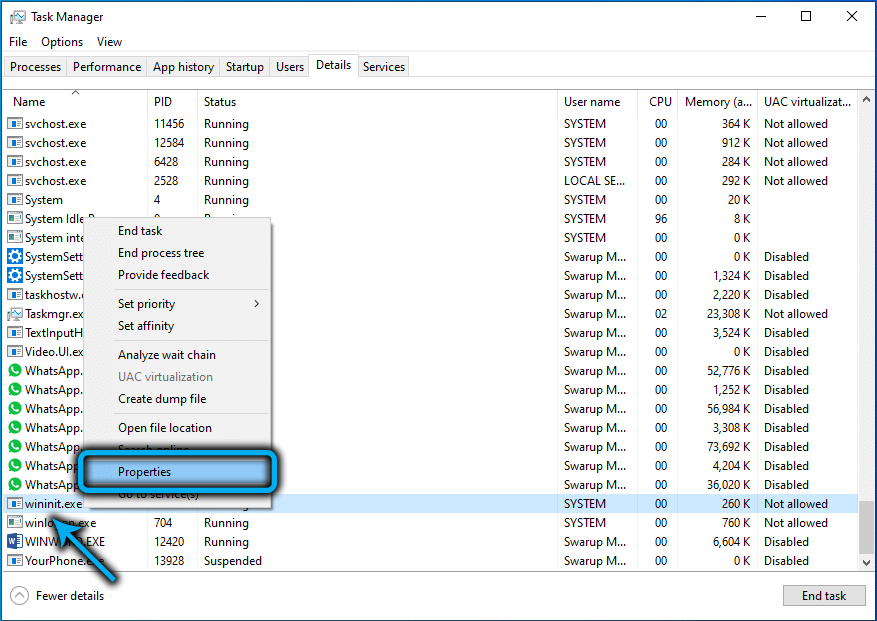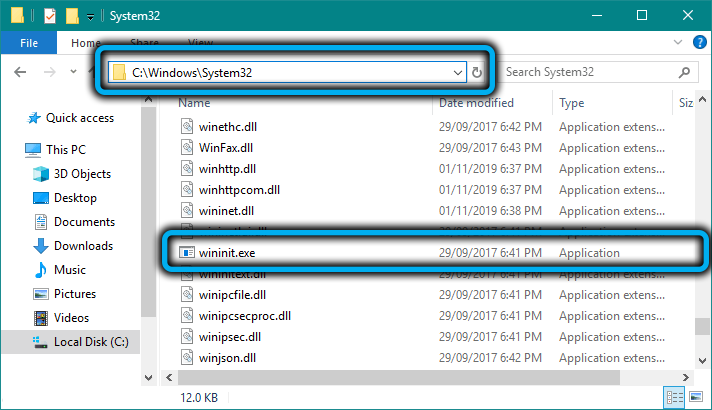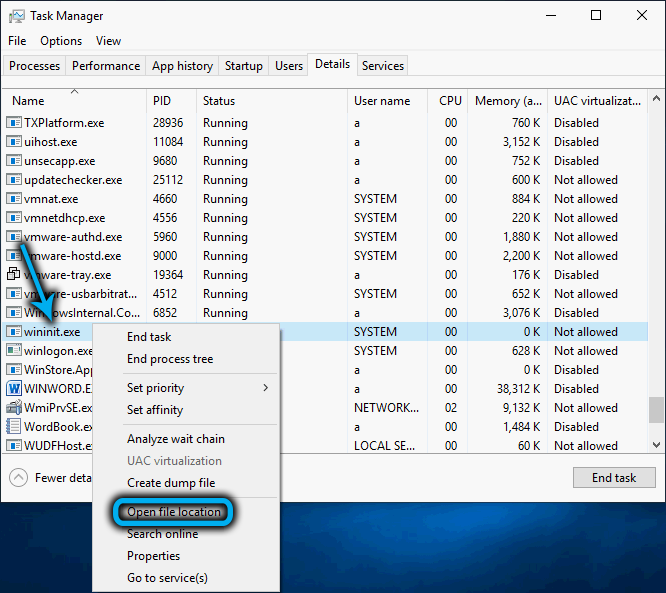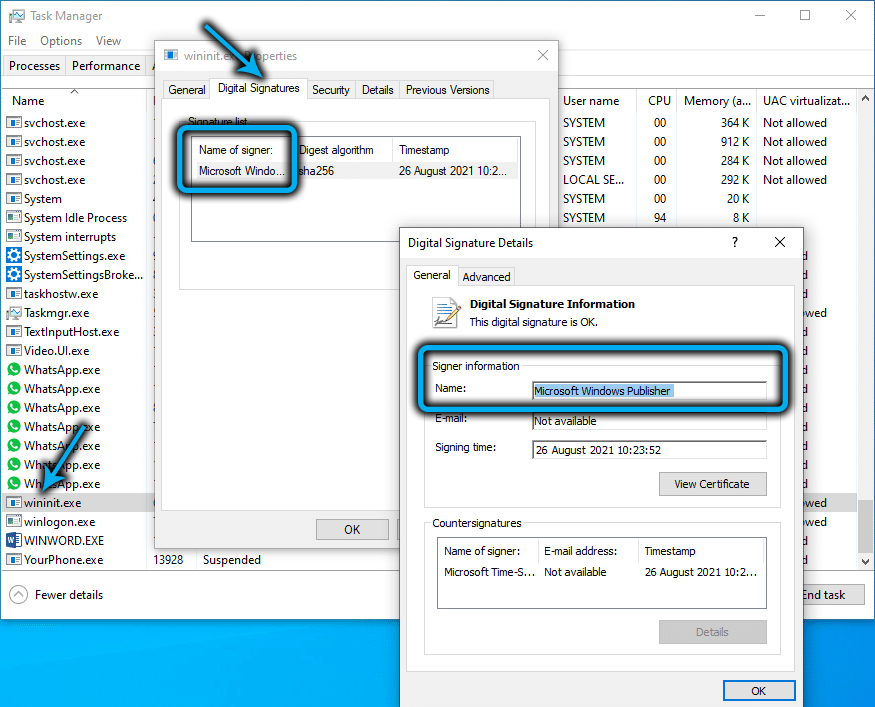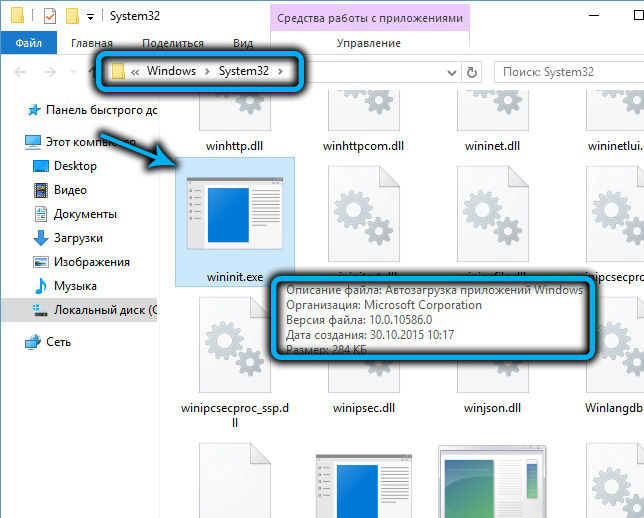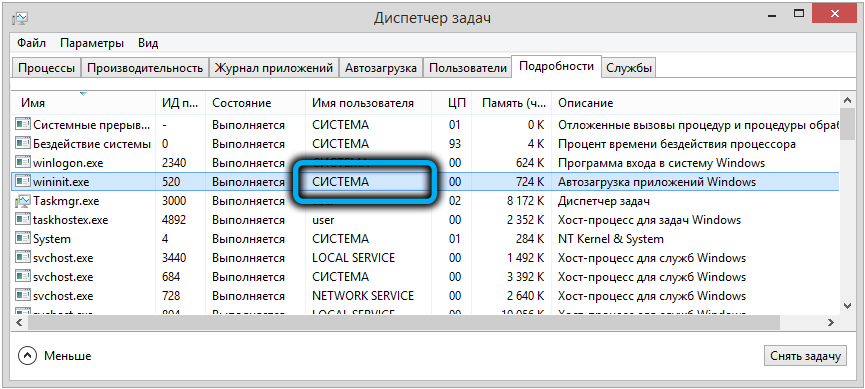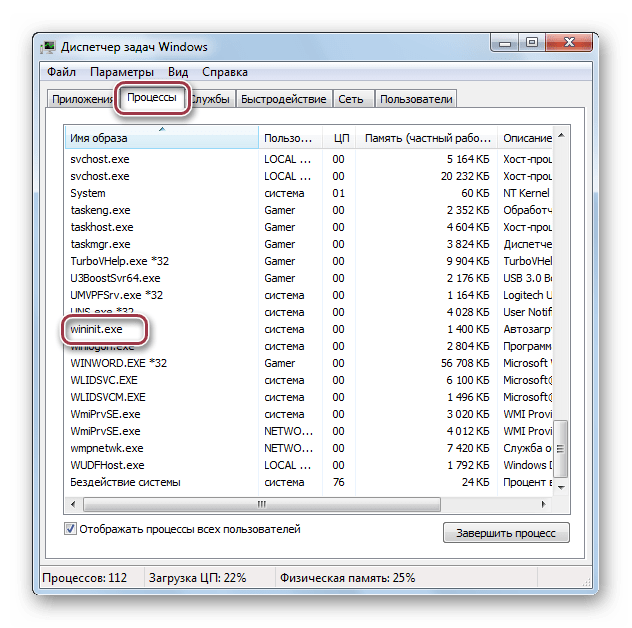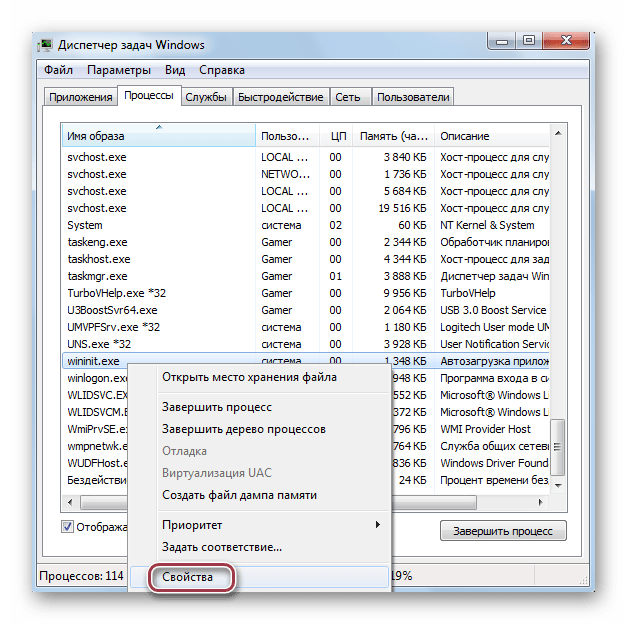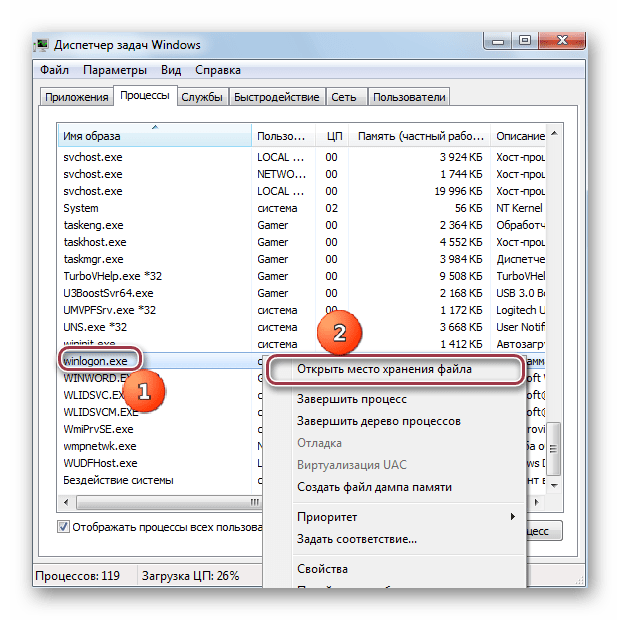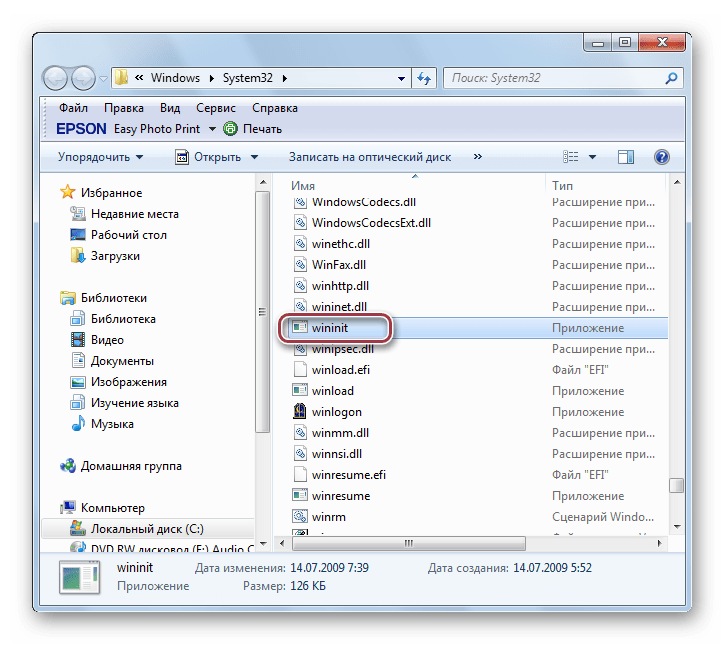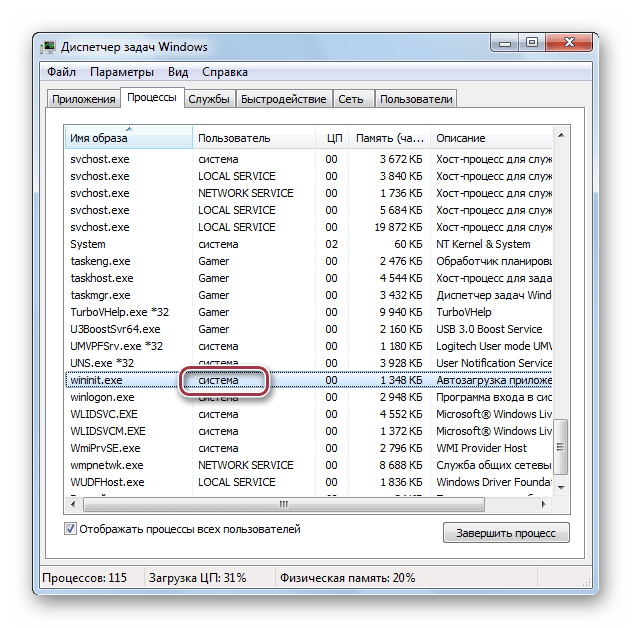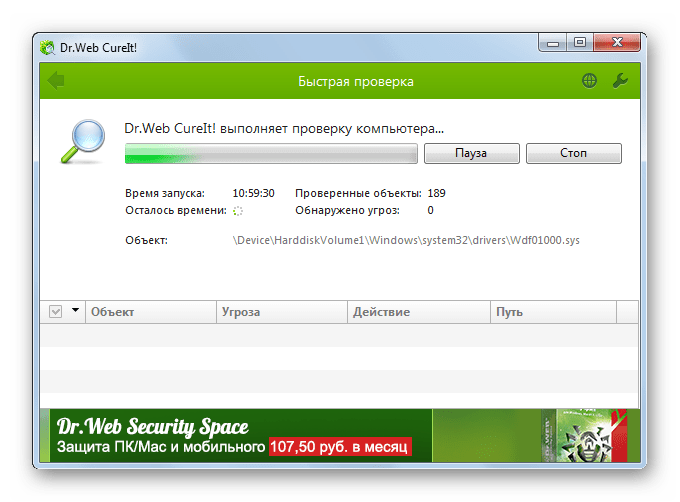Работа Windows невозможна без большого количества процессов и системных служб, которые отвечают за стабильную работу системы. Более опытные пользователи знакомы с программой «Диспетчер задач», где можно наблюдать большую часть системной информации.
При просмотре подробностей внимание может привлечь процесс wininit.exe, который большинству незнаком. В данной статье вы узнаете назначение wininit.exe и алгоритм решения проблемы в случае, если под ним замаскировалось вредоносное ПО.
Wininit.exe — системный процесс, начинающий свою работу одновременно с работой Windows, поддерживая её правильное функционирование.
Одной из главных задач является запуск процесса инициализации системы. Проще говоря, благодаря wininit включается и контролируется большинство фоновых служб, работающих на постоянной основе.
Помимо этого, выполняется ряд других функций:
- Запуск процесса services.exe, отвечающего за координирование других важных служб.
- Запуск lsass.exe, благодаря чему пользователь успешно авторизируется.
- Включение lsm.exe. Данная служба отвечает за поддержку локальных сеансов.
- Создание и наполнение информацией папки Temp, которая также отвечает за корректную работу текущего сеанса.
Где найти процесс wininit.exe
Как и говорилось в начале статьи, процесс можно найти в Диспетчере задач. Универсальным способом открытия является использование комбинации клавиш «Ctrl+Shift+Esc». После правильного нажатия сочетания перед вами появится нужное окно. Пользователям ОС Windows 10 будет достаточно ввести название программы в меню «Пуск».
Далее необходимо перейти во вкладку «Процессы», где и находится интересующий нас wininit. Стоит уточнить, что в Windows 10 информацию также можно найти во вкладке «Подробности».
Для получения более подробных сведений необходимо после нахождения процесса в списке кликнуть по его названию правой кнопкой мыши и в открывшемся меню выбрать пункт «Свойства».
Переход к расположению файла процесса
Файл, отвечающий за данный процесс, находится в одной из ключевых для системы директории: «System32».
Для того чтобы оказаться в данной папке, вам потребуются права администратора.
Достаточно после нажатия правой кнопкой мыши на название процесса в Диспетчере задач выбрать пункт «Открыть расположение файла».
Проведение идентификации файла
Как и указывалось ранее, сам по себе wininit.exe вирусом не является. Однако под данным процессом могут прятаться вредоносные программы. Речь идёт о троянах и червях, которые дают своим файлам такие же название, как у системных служб, во избежание обнаружения. Именно поэтому следует провести правильную идентификацию и понять, является ли файл подлинным.
Для начала следует проверить нагрузку на центральный процессор в Диспетчере задач. Дело в том, что вирусные процессы заставляют работать его с наибольшей мощностью на протяжении всего сеанса, а настоящий wininit — только во время запуска. Поэтому после загрузки системы значение показателя в Диспетчере не должно превышать 10 единиц.
Также следует проверить расположений файла (как это сделать, было указано ранее). Подлинный файл всегда будет располагаться только в папке System 32. Любое другое местонахождение свидетельствует о вредоносном ПО.
Последним пунктом идентификации является проверка имени пользователя. При просмотре свойств процесса нужно убедиться, что в графе «Пользователь» или «Имя пользователя» установлено значение «Система».
Удаление вируса
Если в ходе проведения идентификации вы установили, что процесс не подлинный, то следует с осторожностью удалить связанные с ним файлы, прервав поддельные службы. Главное – не прервать или удалить настоящий wininit.exe.
В завершении следует обратиться к помощи антивирусных программ, просканировав компьютер на наличие оставшихся вредоносных файлов. Антивирусная программа всё сделает за вас. Наиболее эффективным является коммерческое ПО. Ценники на программы начинаются от 1000 рублей. Однако В ОС Windows 10 также имеется собственный антивирус, не уступающий аналогам, можете воспользоваться им.
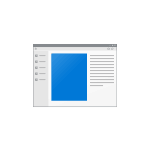
Назначение процесса wininit.exe
WinInit.exe — системный процесс Windows, который запускается на этапе загрузки системы другим процессом, smss.exe. Сам же wininit запускает такие процессы как services.exe для запуска служб, lsasss.exe, lsm.exe, winlogon.exe — иначе говоря, другие системные процессы, подготавливающие систему к работе и входу в неё.
Таким образом, файл wininit.exe не является вирусом, при условии, что расположен в системной папке C:\Windows\System32\, проверить расположение вы можете, нажав правой кнопкой мыши по процессу в диспетчере задач и выбрав пункт «Открыть расположение файла». Удалить этот файл без последствий нельзя.
Дополнительная информация
В большинстве случаев процесс не вызывает высокой нагрузки на процессор и не потребляет много памяти, однако есть пара нюансов, которые следует отметить:
- Если при необходимости работы без выключения ваш компьютер сам выключается или перезагружается, а в просмотре событий вы видите информацию «Процесс wininit.exe инициировал действие Перезапустить для компьютера» или «Процесс wininit.exe инициировал действие Выключение питания для компьютера», то для домашних компьютеров чаще всего проблема вызвана сторонними сервисами и фоновыми процессами (особенно в случае таких выключений ночью или рано утром), обычно — инструментами обновлений программ, иногда — задачами в планировщике заданий. Можно попробовать проверить, сохраняется ли проблема, если выполнить чистую загрузку системы. В некоторых случаях причиной может оказаться и наличие вредоносного ПО на компьютере.
- В некоторых случаях перезагрузка/выключение, инициированное wininit.exe может быть вызвана завершение других сторонних процессов, например, lsass.exe, по причине каких-либо сбоев (на всякий случай попробуйте обновить ОС или, если проблема возникла после недавних обновлений — откатить их).
- Если в просмотре событий Windows вы обнаружите предупреждения wininit.exe, связанные с загрузкой DLL библиотек, обратите внимание на параметр AppInit_DLLs (по умолчанию — с пустым содержимым) в разделе реестра
HKEY_LOCAL_MACHINE\SOFTWARE\Microsoft\Windows NT\CurrentVersion\Windows
При наличии указания на файлы DLL в этом параметре, имеет смысл разобраться, что это за библиотеки: этот параметр в реестре может использоваться для внедрения нежелательных библиотек вирусами и другим вредоносным ПО.
Содержание
- Сведения о процессе
- Описание
- Основные функции
- Расположение файла
- Идентификация файла
- Устранение угрозы
- Вопросы и ответы
WININIT.EXE – системный процесс, который включается при запуске операционной системы.
Сведения о процессе
Далее рассмотрим цели и задачи данного процесса в системе, а также некоторые особенности его функционирования.
Описание
Визуально он отображается во вкладке «Процессы» Диспетчера задач. Принадлежит к системным процессам. Поэтому, чтобы его найти, надо поставить галочку в «Отображать процессы всех пользователей».
Можно посмотреть сведения об объекте, нажав на «Свойства» в меню.
Окно с описанием процесса.
Основные функции
Перечислим задачи, которые последовательно выполняет процесс WININIT.EXE при старте операционной системы:
- В первую очередь, он присваивает самому себе статус критического процесса, чтобы избежать аварийного завершения системы при ее выходе на отладку;
- Приводит в действие процесс SERVICES.EXE, который отвечает за управление службами;
- Запускает поток LSASS.EXE, который расшифровывается как «Сервер проверки подлинности локальной системы безопасности». Он ответственен за авторизацию локальных пользователей системы;
- Включает службу диспетчера локальных сеансов, который отображается в Диспетчере задач под названием LSM.EXE.
Под деятельность данного процесса также попадает создание папки TEMP в системной папке. Важным свидетельством критичности этого WININIT.EXE является уведомление, которое выводится при попытке завершить процесс при помощи Диспетчера задач. Как можно увидеть, без WININIT система не может корректно функционировать.
Тем не менее, этот прием можно отнести к еще одному способу завершить работу системы в случае ее зависания или возникновения других аварийных ситуаций.
Расположение файла
WININIT.EXE располагается в папке System32, которая, в свою очередь, находится в системной директории Windows. В этом можно убедиться, нажав «Открыть место хранения файла» в контекстном меню процесса.
Местоположение файла процесса.
Полный путь к файлу выглядит следующим образом:
C:\Windows\System32
Идентификация файла
Известно, что под данным процессом может маскироваться вирус W32/Rbot-AOM. При заражении он подключается к серверу IRC, откуда ждет команд.
Как правило, вирусный файл проявляет высокую активность. В то время как, настоящий процесс находится чаще всего в режиме ожидания. Это является признаком установления его подлинности.
Другим признаком для идентификации процесса может послужить расположение файла. Если при проверке окажется, что объект ссылается на иное расположение, чем вышеуказанное, то это скорее всего вирусный агент.
Можно также вычислить процесс по принадлежности к категории «Пользователи». Настоящий процесс всегда запускается от имени «Системы».
Устранение угрозы
При возникновении подозрения на заражение необходимо скачать Dr.Web CureIt. Затем нужно запустить сканирование всей системы.
Далее запускаем проверку, щелкнув «Начать проверку».
Так выглядит окно сканирования.
При детальном рассмотрении WININIT.EXE мы выяснили, что он является критически важным процессом, который отвечает стабильную работу при старте системы. Иногда может случится так, что процесс подменяется вирусным файлом, и в таком случае нужно оперативно устранять потенциальную угрозу.
Еще статьи по данной теме:
Помогла ли Вам статья?
Компьютеры работают за счет запущенных на них процессов, и Wininit.exe – один из таких процессов. Некоторые пользователи могут не знать, что это за процесс и почему он запущен на их компьютере. Ответ чрезвычайно прост: это системный процесс Windows, который служит для начальной загрузки системы.
Как уже упоминалось, Wininit.exe является процессом системы, который запускается при старте Windows. Он отвечает за инициализацию системного диска (часто это диск C:), кэша памяти, чтения важных системных файлов и конфигурации других процессов. После этого процесс Wininit.exe завершается, так как его работа уже выполнена.
Если вы заинтересованы в том, как Wininit.exe работает и как она обеспечивает стабильность вашей системы, то необходимо понимать, что это процесс, который является неотъемлемой частью Windows. Хотя он не является видимым процессом при работе компьютера, вышеперечисленные функции делают его чрезвычайно важным для обеспечения нормальной работы вашей системы.
Таким образом, если вы заметили Wininit.exe в списке процессов вашего компьютера, не стоит беспокоиться и пытаться его завершить. Это не только не имеет смысла, но и может привести к сбоям в работе компьютера.
Содержание
- Wininit.exe: что это за процесс?
- Описание процесса Wininit.exe
- Зачем Wininit.exe запущен на компьютере?
- Возможные причины проблем с Wininit.exe
- Как убедиться, что Wininit.exe работает правильно?
- Вопрос-ответ
- Что такое процесс Wininit.exe?
- Что если я отключу Wininit.exe?
- Может ли вирус маскироваться под Wininit.exe?
- Для чего нужен процесс winlogon.exe и как он связан с Wininit.exe?
- Как я могу проверить, работает ли процесс Wininit.exe?
Wininit.exe – процесс, который запускается при старте операционной системы Windows. Этот процесс ответственен за запуск служб и процессов системы, необходимых для правильной работы компьютера.
Wininit.exe запускается с правами администратора и имеет доступ к системным файлам и реестру. В связи с этим, он может быть использован зловредными программами для внедрения в систему и нанесения ущерба, поэтому важно следить за тем, какие процессы запущены на компьютере и быть осторожным при установке новых программ.
Однако, в большинстве случаев, Wininit.exe является полезным процессом, который запускается только при необходимости и не оказывает никакого вредного воздействия на компьютер. Если вы обнаружили подозрительный процесс с таким же именем, связываться с технической поддержкой или специалистом по безопасности для устранения проблемы.
В целом, Wininit.exe – это важный процесс, который обеспечивает стабильность работы операционной системы. Он не должен вызывать опасений, если запущен из соответствующей директории и не является зловредной программой, поэтому не следует особо обеспокоиться его наличием.
Описание процесса Wininit.exe
Wininit.exe представляет собой процесс, который запускается на операционной системе Windows при ее загрузке. Он отвечает за инициализацию системных служб и выполняет различные задачи, связанные с обслуживанием компьютера.
Wininit.exe запускается во время процесса инициализации системы и работает в фоновом режиме. Он не имеет пользовательского интерфейса и не запускается вручную. Процесс может потреблять определенное количество ресурсов CPU и памяти, но он не должен вызывать каких-либо проблем для работы компьютера.
Одной из важных функций Wininit.exe является создание файла $LogFile в корневой директории системного диска. Этот файл содержит информацию о запуске и полной остановке системы. Если происходит неожиданное отключение питания или сбой системы, $LogFile используется для восстановления данных и определения причины сбоя.
Кроме того, Wininit.exe выполняет ряд других задач, таких как обновление системных файлов и восстановление поврежденных дисковых разделов. Он также может использоваться в процессе установки обновлений системных служб и программ, зависимых от операционной системы.
В целом, Wininit.exe необходим для нормальной работы операционной системы Windows и должен оставаться включенным. Однако, если вы заметили необычное поведение компьютера или неожиданный рост потребления ресурсов процессом Wininit.exe, стоит обратиться к специалисту по обслуживанию компьютеров.
Зачем Wininit.exe запущен на компьютере?
Wininit.exe – это процесс, работа которого связана с перезагрузкой ОС Windows. Он запускается в момент загрузки системы и служит для инициализации различных компонентов. Одним из ключевых функций этого процесса является проверка целостности файловой системы.
Кроме того, Wininit.exe используется для выполнения различных задач по мере загрузки ОС: настройка интернет-соединения, запуск служб обновления, установки драйверов и других компонентов. Это позволяет максимально быстро и эффективно подготовить систему к работе.
Хотя Wininit.exe служит для оптимизации работы операционной системы и повышения ее стабильности, некоторые вирусы могут запускаться под этим именем. Поэтому если вы заметили, что Wininit.exe использует необычно много ресурсов процессора, лучше проверить систему на наличие вирусов и других вредоносных программ.
Возможные причины проблем с Wininit.exe
Несовместимость с программным обеспечением: проблемы с Wininit.exe могут возникать в результате несовместимости с другими программами, установленными на компьютере. Некоторые приложения могут использовать ресурсы, которые должны быть свободны для Wininit.exe, что может вызвать его сбой.
Вирусная атака: Wininit.exe может быть подвержен атакам вирусов или других вредоносных программ. Эти вирусы часто маскируются под системные процессы, такие как Wininit.exe, что делает их трудными для обнаружения. В результате, компьютер может начать работать медленнее, и пользователь может столкнуться со странным поведением системы.
Нарушение файловой системы: другая возможная причина проблем с Wininit.exe — это нарушение файловой системы, в которой работает процесс. Это может произойти при повреждении жесткого диска или перерыве в работе системы, что приводит к сбою файловой системы. В результате Wininit.exe может не запускаться или работать неадекватно.
Неправильная работа драйверов: проблемы с Wininit.exe могут возникнуть, если есть проблемы с работой драйверов на компьютере пользователя. Неправильно установленные или устаревшие драйвера могут привести к конфликтам в системе и вызвать сбои в работе Wininit.exe.
Как убедиться, что Wininit.exe работает правильно?
Wininit.exe является важным процессом, который управляет запуском и выключением компьютера в операционной системе Windows. Многие пользователи не знают, как проверить, работает ли этот процесс правильно. Следующие шаги помогут вам убедиться, что Wininit.exe функционирует без ошибок:
- Проверьте рабочее место: убедитесь, что рабочее место не зависает, не выключается или не перезагружается без вашего разрешения. Если такое происходит, то можно предположить, что проблема может быть связана с Wininit.exe.
- Проверьте журналы событий: если вы заметили проблему с запуском или выключением компьютера, то следует проверить журналы событий в Windows. Если именно Wininit.exe вызывает проблему, то можно найти соответствующую запись в журналах событий и определить, как именно процесс был нарушен.
- Проверьте работу антивирусной программы: Wininit.exe может стать жертвой вирусов, поэтому проверьте работу антивирусной программы. Убедитесь, что антивирусная программа постоянно обновляется и сканирует систему на наличие вирусов и других вредоносных программ, которые могут повредить Wininit.exe.
В целом, лучшей защитой от проблем, связанных с Wininit.exe, является регулярное обновление операционной системы и установка всех необходимых обновлений и патчей безопасности.
Вопрос-ответ
Что такое процесс Wininit.exe?
Wininit.exe — это процесс, отвечающий за выполнение системных задач при запуске операционной системы Windows. Он запускается одним из первых и выполняется в фоновом режиме, прежде чем пользователь войдет в систему. Именно благодаря этому процессу создаются все необходимые системные службы и инициализируются драйверы. В общем, этот процесс является незаменимым «помощником» операционной системы Windows.
Что если я отключу Wininit.exe?
Отключать этот процесс крайне не рекомендуется, так как это может привести к неправильной работе операционной системы, неработоспособности компьютера и потере данных. Wininit.exe запускается автоматически при загрузке Windows и является частью системы, его отключение может привести к серьезным последствиям.
Может ли вирус маскироваться под Wininit.exe?
К сожалению, да. Вредоносные программы могут использовать имя процесса Wininit.exe, чтобы маскироваться под системный процесс и оставаться незамеченными пользователями. Но установка и использование антивирусных программ способствуют обнаружению и удалению таких программ. Рекомендуется регулярно обновлять антивирусное ПО и сканировать систему.
Для чего нужен процесс winlogon.exe и как он связан с Wininit.exe?
Winlogon.exe — это компонент операционной системы Windows, который отвечает за аутентификацию пользователя при входе в систему, создание и управление процессом пользовательской среды. Он запускается одним из первых при старте Windows и является важной частью системы безопасности. Wininit.exe и Winlogon.exe тесно связаны между собой, так как Wininit.exe отвечает за запуск служб и инициализацию драйверов, а Winlogon.exe — за создание среды пользователя.
Как я могу проверить, работает ли процесс Wininit.exe?
Вы можете проверить работу процесса с помощью диспетчера задач Windows. Для этого нажмите Ctrl + Shift + Esc, выберите вкладку «Процессы», найдите процесс Wininit.exe и убедитесь, что он работает без ошибок без значка «X» или «!». Если вы заметили, что процесс не работает, попробуйте перезагрузить компьютер. Если же это не помогло, возможно, системная папка повреждена или заражена вирусом — в этом случае рекомендуется использовать антивирусную программу для детальной проверки.
Оглавление
- Назначение процесса wininit.exe #
- Дополнительная информация #

WinInit.exe — системный процесс Windows, который запускается на этапе загрузки системы другим процессом, smss.exe. Сам же wininit запускает такие процессы как services.exe для запуска служб, lsasss.exe, lsm.exe, winlogon.exe — иначе говоря, другие системные процессы, подготавливающие систему к работе и входу в неё.
Таким образом, файл wininit.exe не является вирусом, при условии, что расположен в системной папке C:\Windows\System32\, проверить расположение вы можете, нажав правой кнопкой мыши по процессу в диспетчере задач и выбрав пункт «Открыть расположение файла». Удалить этот файл без последствий нельзя.
Дополнительная информация # #
В большинстве случаев процесс не вызывает высокой нагрузки на процессор и не потребляет много памяти, однако есть пара нюансов, которые следует отметить:
- Если при необходимости работы без выключения ваш компьютер сам выключается или перезагружается, а в просмотре событий вы видите информацию «Процесс wininit.exe инициировал действие Перезапустить для компьютера» или «Процесс wininit.exe инициировал действие Выключение питания для компьютера», то для домашних компьютеров чаще всего проблема вызвана сторонними сервисами и фоновыми процессами (особенно в случае таких выключений ночью или рано утром), обычно — инструментами обновлений программ, иногда — задачами в планировщике заданий. Можно попробовать проверить, сохраняется ли проблема, если выполнить чистую загрузку системы. В некоторых случаях причиной может оказаться и наличие вредоносного ПО на компьютере.
- В некоторых случаях перезагрузка/выключение, инициированное wininit.exe может быть вызвана завершение других сторонних процессов, например, lsass.exe, по причине каких-либо сбоев (на всякий случай попробуйте обновить ОС или, если проблема возникла после недавних обновлений — откатить их).
- Если в просмотре событий Windows вы обнаружите предупреждения wininit.exe, связанные с загрузкой DLL библиотек, обратите внимание на параметр AppInit_DLLs (по умолчанию — с пустым содержимым) в разделе реестра
HKEY_LOCAL_MACHINE\SOFTWARE\Microsoft\Windows NT\CurrentVersion\Windows
При наличии указания на файлы DLL в этом параметре, имеет смысл разобраться, что это за библиотеки: этот параметр в реестре может использоваться для внедрения нежелательных библиотек вирусами и другим вредоносным ПО.
Живые плитки на рабочем столе Windows 11 и 10 в Live Tiles Anywhere